Dengan Kemas kini Ulang Tahun Windows 10, Microsoft telah menambahkan ciri baru ke Aplikasi Universal - kini aplikasi boleh mempunyai lencana pada butang bar tugas mereka. Ciri ini adalah cara tambahan untuk memberitahu pengguna tentang sesuatu yang baru yang memerlukan perhatiannya. Ciri ini berfungsi sama dengan aplikasi Destkop klasik: seperti Skype untuk Desktop menarik lencana untuk menunjukkan jumlah peristiwa yang belum dibaca, aplikasi Universal, 'Mail' yang digabungkan dengan Windows 10 dapat menunjukkan kepada anda jumlah mesej baru yang tidak dapat dilihat. Sekiranya anda ingin melumpuhkan lencana bar tugas untuk aplikasi Windows 10, berikut adalah bagaimana ia dapat dilakukan.
 Lencana bar tugas menambah kaedah alternatif untuk menunjukkan pemberitahuan di Windows 10. Bersama dengan lencana bar tugas, aplikasi Windows 10 dapat menggunakan Live Tiles dan Pemberitahuan Pusat Tindakan untuk memberitahu pengguna mengenai perubahan. Mereka yang senang dengan roti bakar Live Tiles dan Action Center dapat dengan mudah lumpuhkan lencana bar tugas di Windows 10 .
Lencana bar tugas menambah kaedah alternatif untuk menunjukkan pemberitahuan di Windows 10. Bersama dengan lencana bar tugas, aplikasi Windows 10 dapat menggunakan Live Tiles dan Pemberitahuan Pusat Tindakan untuk memberitahu pengguna mengenai perubahan. Mereka yang senang dengan roti bakar Live Tiles dan Action Center dapat dengan mudah lumpuhkan lencana bar tugas di Windows 10 .
akses (program tv)
Cara mematikan lencana bar tugas untuk aplikasi di Windows 10
Untuk mematikan lencana bar tugas pada Windows 10, anda perlu mematikan pilihan yang sesuai di aplikasi Tetapan. Inilah caranya.
- Buka Tetapan .
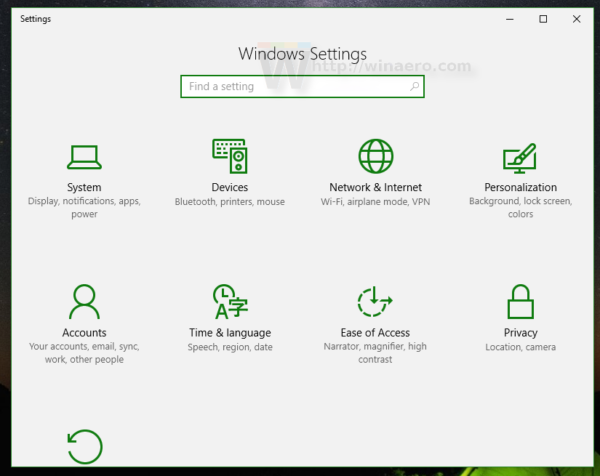
- Pergi ke halaman Tetapan berikut:
Pemperibadian Taskbar
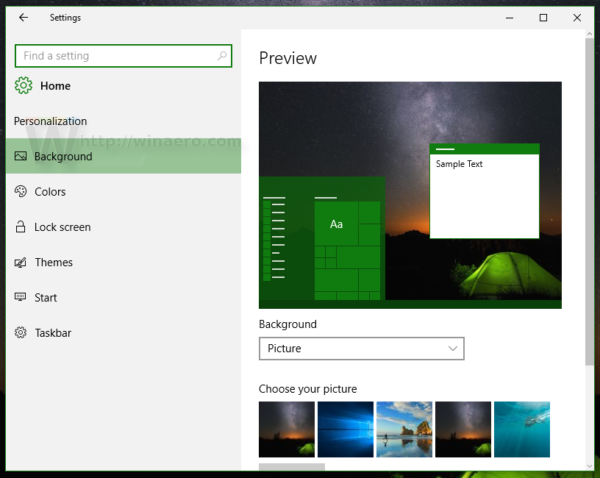
- Di sebelah kanan, cari pilihan yang dipanggil Tunjukkan lencana pada butang bar tugas . Untuk mematikan lencana bar tugas untuk aplikasi, anda perlu mematikan tetapan ini.
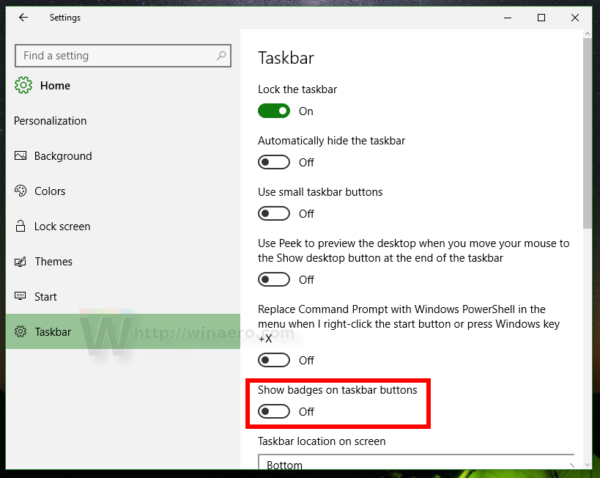 Setelah ini selesai, lencana akan hilang.
Setelah ini selesai, lencana akan hilang.
Itu sahaja! Sekiranya anda berubah pikiran, lencana dapat diaktifkan semula menggunakan pilihan yang sama.

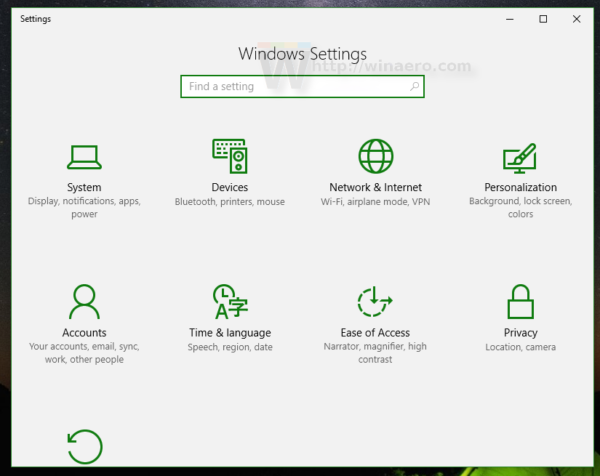
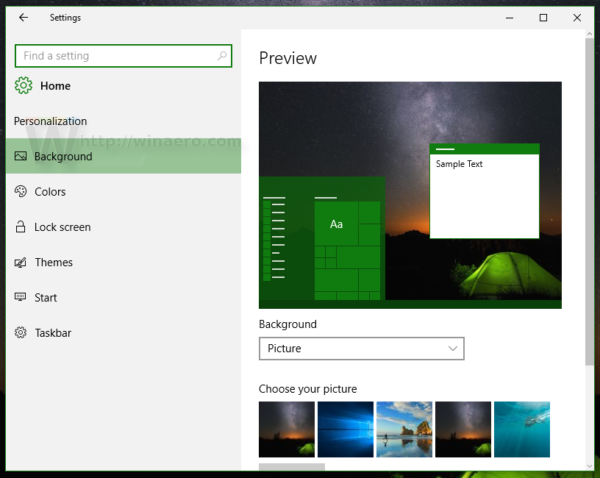
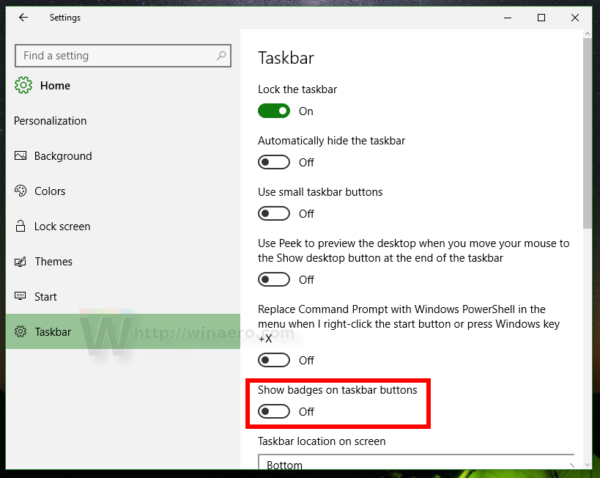 Setelah ini selesai, lencana akan hilang.
Setelah ini selesai, lencana akan hilang.






